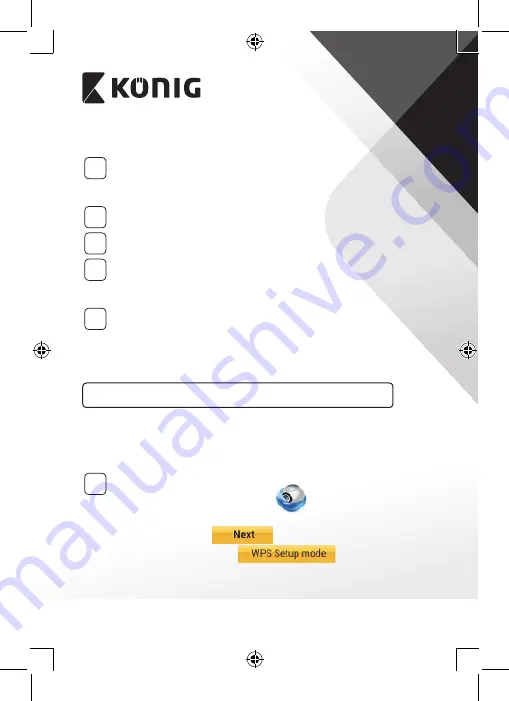
MAGYAR
84
APPLE
Kapcsolja össze az IP kamerát a Wi‑Fi útválasztóval
8
Nyissa meg a „Settings” pontot iOS készülékén, válassza ki a Wi-
Fi lehetőséget, és kerestesse meg vele a hálózatot. A hálózat
neve: „Wi-Fi-cam-p2p”. Válassza a „Wi-Fi-cam-p2p” lehetőséget a
csatlakozáshoz.
9
Most nyissa meg a „uCare Cam” alkalmazást, és válassza a képernyő
alján a „Wi-Fi Connect” lehetőséget.
10
Válassza a „Router mode”, majd a „Next” lehetőséget. Itt adja meg a
Wi-Fi hálózat nevét (SSID) és az otthoni router jelszavát.
11
Az adatok beírása után az IP kamera újra indul. Várja meg, hogy
ismét a Wi-Fi útválasztóra kapcsolódjon. A felkapcsolódást az
állapotjelző LED narancssárga színre váltása jelzi. Ez akár 5 percbe is
telhet.
12
Utána az összekapcsolódáshoz válassza ki a kamera nevét a „uCare
Cam” alkalmazásban.
Megjegyzés: Ha az állapotjelző LED nem vált narancssárga színre,
ellenőrizze a Wi-Fi útválasztót, és hogy az IP kamera az útválasztó
hatókörén belülre esik-e. Utána végezze el ismét a beállítást.
Az IP‑kamera telepítése WPS kapcsolódási módban
Ha van WPS (Wi-Fi Protected Setup) gomb a Wi-Fi útválasztón, azzal is
telepítheti az IP kamerát. (Az útválasztón engedélyezni kell a WPA/WPA2
titkosítást.). Keresse meg az útválasztón a „WPS” gombot. Lehet, hogy „QSS”
vagy „AOSS” a felirata
1
A Wi‑Fi ‑ WPS mód beállítása
Nyissa meg a „uCare Cam” alkalmazást,
és válassza a „Wi-Fi
Setting” vagy a „Wi-Fi Connect” lehetőséget a képernyő alján.
Válassza ezt a gombot:
Utána válassza ezt a gombot:
a 2. lépéshez
(lásd: “8. ábra”).
Содержание SAS-IPCAM115
Страница 137: ...137 2 uCare Cam 0000 admin 0000 1 IP IP 1 DC DC IP LED IP 15 2 LED 15...
Страница 138: ...138 3 LED LED WPS 10 IP LED LED IP LED ANDROID Apple 8 IP Wi Fi 4 uCare Cam 1 5 6 2 3 10 0000 7 5 uCare Cam 4 LED IP...
Страница 141: ...141 5 WPS Wi Fi WPS Wi Fi 6 Wi Fi Wi Fi 9 10 8 9 10 7 IP Wi Fi 1 2 IP Wi Fi LED LED 1 8 11 9 13 IP 14...
Страница 142: ...142 11 13 12 14 IP Wi Fi 1 DC DC IP LED IP 15 2 LED 15...
Страница 144: ...144 16 17 18 APPLE 5 uCare Cam 6 7 Scan camera QR code QR 8 QR IP QR 9 UID QR DONE IP CD SAS IPCAM115 1 2 3 4 IR LED...
Страница 171: ...171 2 uCare Cam 0000 admin 0000 1 IP IP 1 IP IP 15 2 15 3 IP WPS 10 IP...
Страница 172: ...172 ANDROID Apple 8 IP Wi Fi 4 uCare Cam 1 5 6 2 3 10 0000 7 5 uCare Cam 4 6 5 2 3 4...
Страница 175: ...175 7 IP Wi Fi 1 2 IP Wi Fi IP Wi Fi 1 8 11 9 13 14 11 13 12 14...
Страница 176: ...176 IP Wi Fi 1 IP IP 15 2 15 3 Wi Fi Wi Fi 5 IP Wi Fi uCare Cam 15 15 IP ANDROID Apple 5 1 uCare Cam 16 IP...
Страница 177: ...177 2 QR QR 3 QR IP QR UID 17 4 17 18 16 17 18 APPLE 5 uCare Cam 6 7 Scan camera QR code QR 8 QR IP 9 QR UID DONE...
Страница 178: ...178 IP CD SAS IPCAM115 1 2 3 4 5 6 7 8 WPS 9 12...
Страница 180: ...180 3A AGC AWB AES 100 240 50 60 5 1 x x 72 x 152 x 62 439 g 2 55 W 10 50 C 14 122 F 20 70 C 4 158 F 20 80...
Страница 249: ...249 2 uCare Cam 0000 admin 0000 1 1 LED 15 2 LED 15...
Страница 250: ...250 3 LED LED WPS Reset 10 LED LED LED ANDROID Apple 8 Wi Fi 4 uCare Cam 1 5 6 2 3 10 0000 7 5 uCare Cam 4 LED...
Страница 253: ...253 5 WPS Wi Fi WPS Wi Fi 6 Wi Fi Wi Fi 9 10 8 9 10 7 Wi Fi 1 2 Wi Fi LED LED 1 8 11 9 13 14...
Страница 254: ...254 11 13 12 14 Wi Fi 1 LED 15 2 LED 15...
Страница 255: ...255 3 Wi Fi LED Wi Fi 5 LED Wi Fi Wi Fi 15 15 ANDROID Apple 5 1 uCare Cam 16 2 QR QR 3 QR QR QR UID ID 17...
Страница 256: ...256 4 17 18 16 17 18 APPLE 5 uCare Cam 6 7 Scan camera QR code QR 8 QR QR 9 UID ID QR DONE CD...
















































